Mediante el uso de tabulaciones, se puede separar el texto uniformemente. A diferencia de cuando se agregan un montón de espacios para separar el texto, las tabulaciones aseguran que el texto permanezca alineado correctamente. Cada vez que se presiona la tecla Tab, el cursor se mueve a la siguiente tabulación. De manera predeterminada, Documentos de Google deja una tabulación cada media pulgada, pero se pueden crear tabulaciones propias en una posición específica, o cambiar la ubicación de las tabulaciones existentes.
- Seleccionar el texto que se desea alinear con una parada de tabulación.
- Hacer clic en la regla donde se desea colocar la parada de tabulación.
Este menú nos brinda tres opciones, podemos agregar una parada de tabulación izquierda, central o derecha, lo cual ajusta la alineación del texto correctamente.
- Seleccionar un tipo de parada de tabulación.
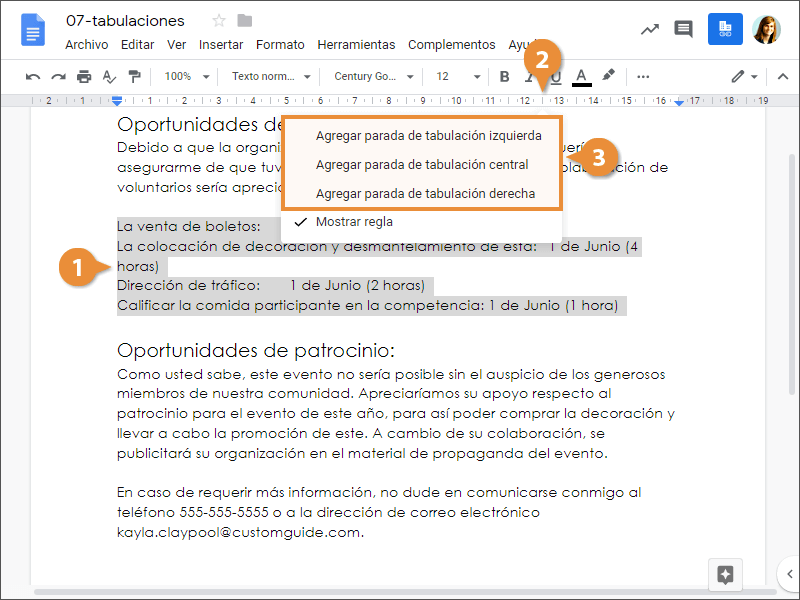
Se agrega la parada de tabulación, desplazando el texto separado por tabulaciones. Y aparece una flecha en la regla como indicación.
- Colocar el cursor donde se desea separar el texto con una tabulación.
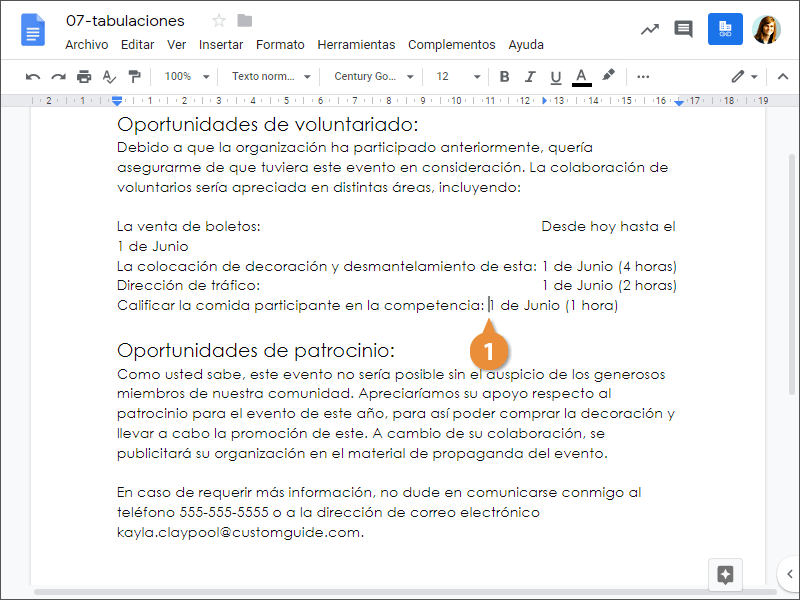
- Presionar la tecla Tab.
El texto se mueve directamente a la ubicación de la parada de tabulación.
Si la posición no es correcta, se puede arrastrar las paradas de tabulación para moverlas.
- Seleccionar el texto que se desea volver a ubicar.
- Hacer clic y arrastrar una parada de tabulación en la regla para volver a ubicarla.
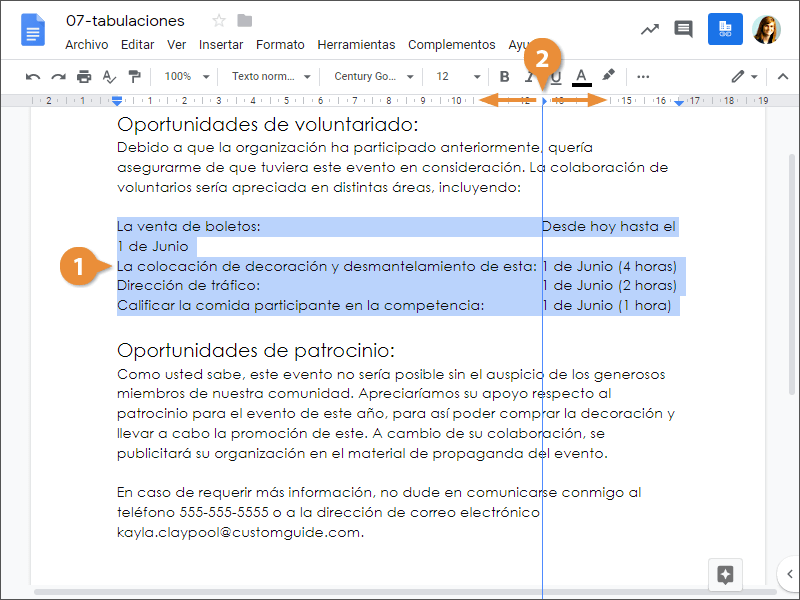
Mientras se arrastra una parada de tabulación a una nueva ubicación en la regla, el texto afectado por esa tabulación se moverá con ella.
- Hacer clic y arrastrar una parada de tabulación fuera de la regla para eliminarla.
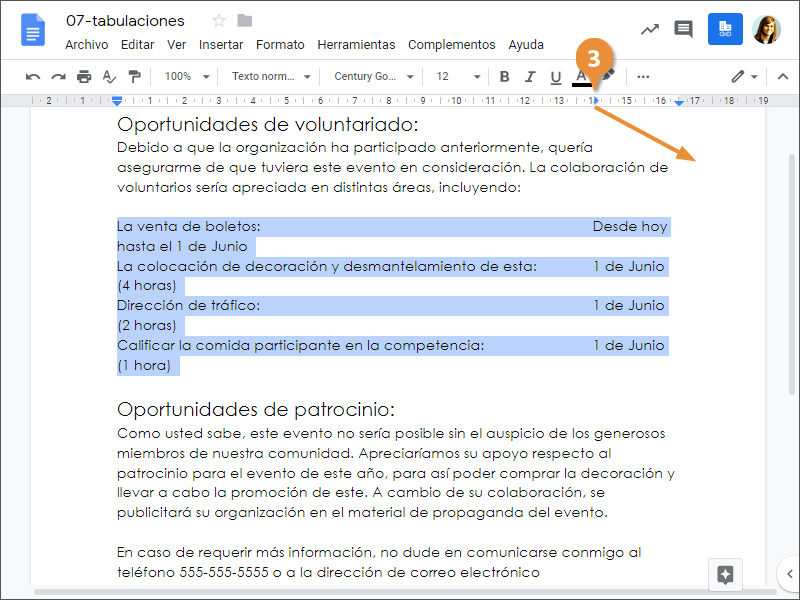
Eliminar una parada de tabulación moverá el texto a la siguiente tabulación. Si no se establece otra parada de tabulación, el texto utilizará el espaciado predeterminado de media pulgada.

